
Brian Curtis
0
4499
528
Bez obzira želite li pokazati kako pokrenuti dio softvera ili dati novopridošlom Linuxu vizualni vodič operativnog sustava, dobit ćete najbolje rezultate putem alata za snimanje zaslona.
Dok Windows, macOS, pa čak i Android imaju dobre snimke zaslona Koji je najbolji način snimanja zaslona na Androidu? Koji je najbolji način snimanja zaslona na Androidu? Trebate snimiti zaslon na Android telefonu ili tabletu? Evo točno kako to postići. dostupno, Linux biblioteka softvera iznenađujuće je rijetka u ovom području. Srećom, uspjeli smo vam donijeti pet Linux snimača zaslona koje možete koristiti za snimanje radne površine na bilo koje računalo, pa i Raspberry Pi!
Što biste trebali potražiti u diktafonu
Prije nastavka, razmotrimo tipične funkcije snimača zaslona na radnoj površini.
Na primjer, trebala bi biti u stanju snimiti cijelu radnu površinu ili jedan prozor aplikacije. Uz to, možete očekivati da ćete moći postaviti snimanje na određenu rezoluciju i vrstu video datoteke.
Trebate li se pojaviti u videu? Ako je to slučaj, neki alati za snimanje zaslona nude mogućnost otkrivanja video zapisa s web kamere vašeg računala i zvuka s mikrofona.
Također se mogu pronaći i druge značajke, poput alata za zumiranje / praćenje miša. Ukratko, diktafoni nude razne značajke u ponudi, što čini kompliciranim pronaći ono što vam je potrebno. Ali mi u tome možemo pomoći.
1. Kazam
Dostupno iz skladišta Ubuntu, s podrškom za ARM i PowerPC uređaje, kao i 32-bitnim i 64-bitnim Što je 64-bitno računanje? Što je 64-bitno računanje? Pakiranje računala ili računalnog hardvera pretrpano je tehničkim izrazima i značkama. Jedan od istaknutijih je 64-bitni. , Kazam je učinkovit alat za snimanje videa na radnoj površini. Uz mogućnost snimanja preko cijelog zaslona, svih zaslona na radnoj površini, jednog prozora i područja radne površine, Kazam također može snimati zvuk iz zvučnika i mikrofona.
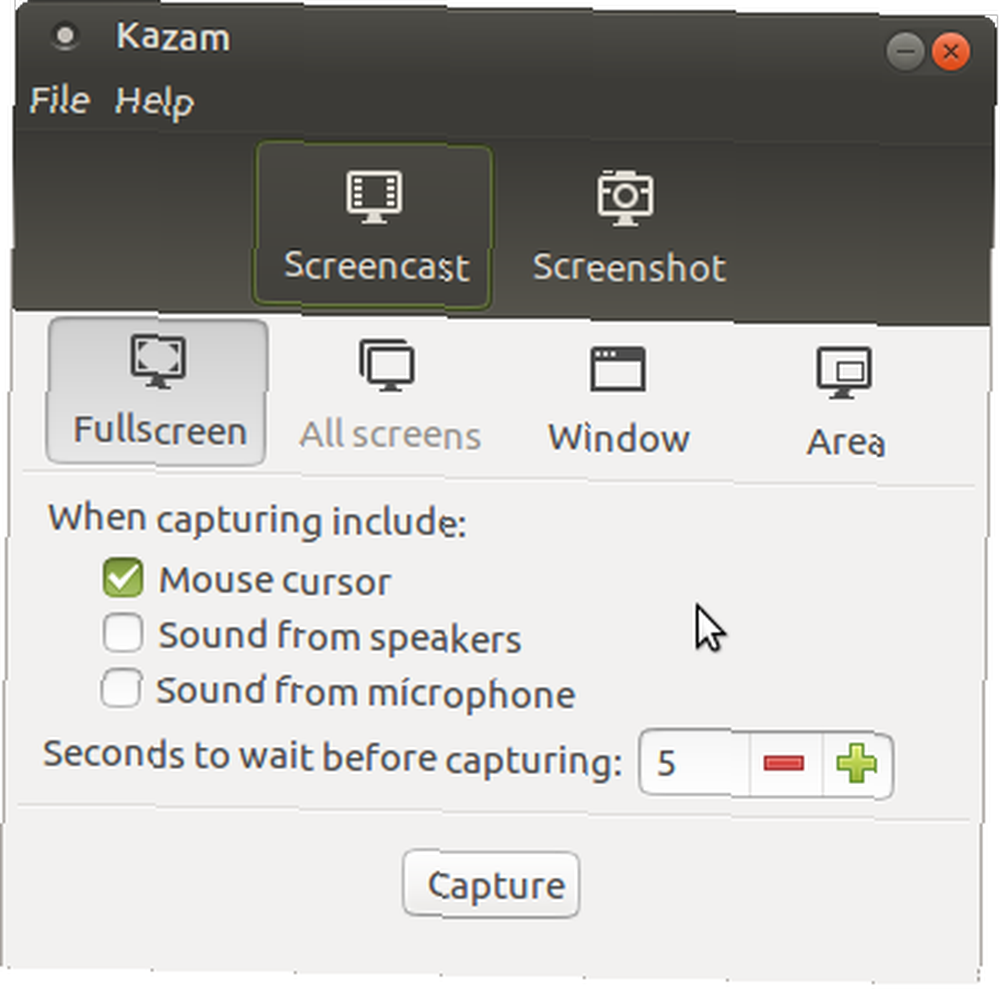
Instalirajte putem svog softverskog menadžera ili:
sudo apt-get install kazamNakon što zabilježite aktivnost na radnoj površini, možete se zaustaviti putem programske trake. Od vas će se tražiti da Spremite za kasnije ili uredite pomoću svog uobičajenog softvera za uređivanje videa.
Uz mogućnost odabira audio uređaja, video formata, pa čak i snimanja zaslona, Kazam je izvrstan snimač zaslona za Linux za početnike.
2. Vokoscreen
S izravnim sučeljem i lijepom zbirkom značajki, Vokoscreen je još jedna opcija snimanja zaslona za Linux. Sposobni za snimanje i strujanje radne površine, trebat će vam vrhunski uređaj za igranje da biste iskoristili prednost strujanja u HD-u.
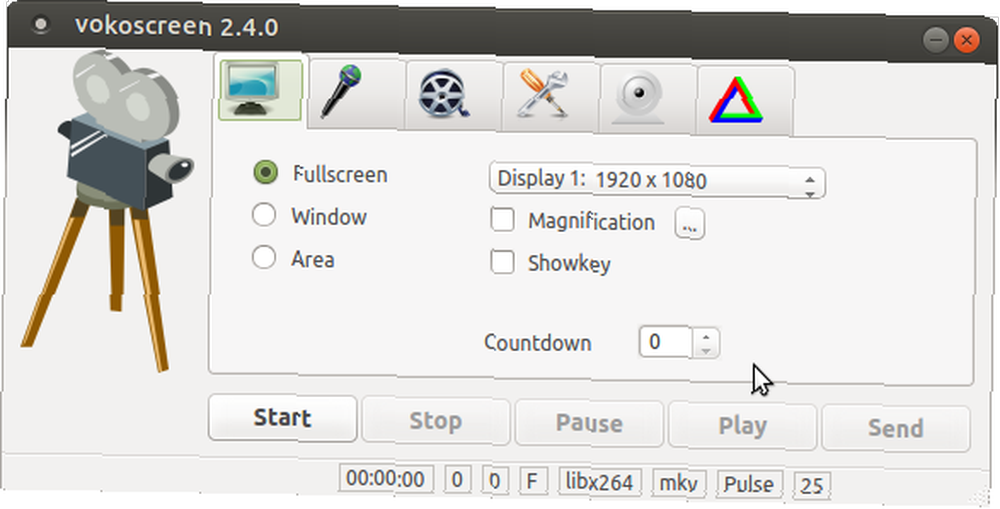
Dostupno putem GitHub-a, Vokoscreen se također može instalirati putem naredbenog retka dodavanjem PPA.
sudo add-apt-repozitorij ppa: vokoscreen-dev / vokoscreen sudo apt-get update sudo apt-get install vokoscreenNakon pokretanja, Vokoscreen je spreman za akciju odmah. Možete snimiti s cijele radne površine, prozora, područja ili određenog uvećanja oko pokazivača. Ovo je korisno za snimanje izbliza.
Moguće je odabrati video i audio kodeke, dok se audio drajveri, video format i brzina kadrova također mogu promijeniti prema vlastitom izboru. Također u mogućnosti ste u snimanje zaslona uključiti snimke s vaše web kamere. Jednostavni gumbi omogućavaju snimanje, zaustavljanje, zaustavljanje i reprodukciju snimanja zaslona. Postoji čak i opcija dijeljenja, ali to je ograničeno na e-poštu. Prirodno, ovdje ćete morati pripaziti na veličinu datoteke!
Vokoscreen je zgodan alat za snimanje zaslona, jednostavan za postavljanje i upotrebu.
3. Jednostavan snimač zaslona
Može se zvati “jednostavan”, ali ova aplikacija zapravo ima više značajki od nekih ovdje navedenih. Nakon pokretanja, prikazat će vam se jedan zaslon s puno mogućnosti. Oni uključuju očekivano snimanje preko cijelog zaslona, snimanje odabira, praćenje kursora, kao i mogućnost snimanja GL za snimanje videoigara..
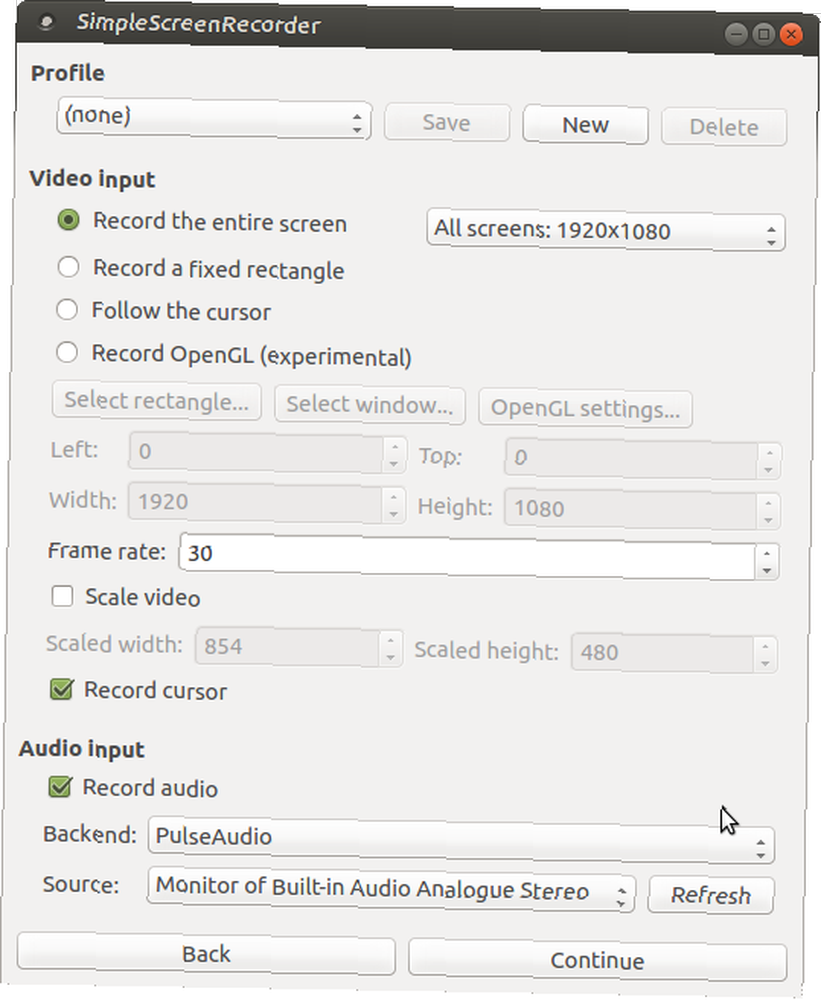
Da biste uštedjeli vrijeme, možete stvoriti i profile prilagođene različitim zadacima snimanja zaslona. Audio se također može snimati, a vrsta video zapisa se mijenjati na sljedećim ekranima pronađenim putem Nastaviti dugme. Jednom kada ste spremni, pogodite Započnite snimanje - prema zadanom rezultirajući videozapis bit će spremljen u vaš početni direktorij.
Opet, ako upotrebljavate Ubuntu-ov distrobus, morat ćete instalirati PPA skladište prije nego što možete instalirati Simple Screen Recorder.
sudo add-apt-repozitorij ppa: maarten-baert / simplescreenrecorder sudo apt-get update sudo apt-get install simplescreenrecorderAko imate 64-bitni sustav i želite snimati 32-bitne OpenGL programe, instalirajte:
sudo apt-get install simplescreenrecorder-lib: i386(Upute za instaliranje na druge distributere možete naći na web lokaciji programera.)
Jednostavan snimač zaslona sigurno nije jednostavan, ali je jednostavan i nudi neke korisne značajke.
4. ScreenStudio
Za razliku od ostalih alata za snimanje zaslona na ovom popisu, ScreenStudio je Java aplikacija koja vam omogućuje snimanje radne površine, uključivanje snimaka s vaše web kamere i čak streaming na Twitch. Koliko je Twitch.tv veliki? Nećete vjerovati ovim podacima i činjenicama koliko je velik Twitch.tv? Nećete vjerovati ovim statistikama i činjenicama Twitch bi mogao biti najpopularnija usluga struje uživo na webu. Ova statistika definitivno će vas impresionirati. , YouTube i Facebook.
Početak s tim je jednostavan. Trebat ćete je preuzeti izravno s gornje veze, a zatim prije pokretanja osigurati da su na vaše računalo instalirani ffmpeg, PulseAudio i Java. Tada možete upotrijebiti izbornik Izvori za postavljanje radne površine i web kamere kao izvora, po potrebi dodati zvuk, odabrati svoj izlazni format i dodirnuti Ctrl + R za početak i zaustavljanje snimanja.
Idealno za vloggere Život kao vloger: kako je to izgledati? Pitali smo 10 YouTubers života kao Vlogger: kako je to izgledati? Pitali smo 10 YouTubera, što vjerojatno znate o YouTube divovima - PewDiePie, Jenna Marbles, Vlogbrothersima - ali što je sa svim manjim vloggerima koji čine ogromnu količinu sadržaja proizvedenog na YouTubeu? i Twitch redovni ljudi, ScreenStudio je lagan i fleksibilan, iako mu nedostaju neke češće značajke snimanja na radnoj površini.
5. RecordMyDesktop
Izvorni alat za snimanje zaslona za Linux, RecordMyDesktop pokretat će se na gotovo bilo kojem sustavu, uključujući Raspberry Pi Raspberry Pi 3: Brže, bolje, s Wi-Fi-jem i Bluetoothom Raspberry Pi 3: Brže, bolje, s Wi-Fi-jem i Bluetoothom Danas je zaklada Raspberry Pi najavila izlazak Raspberry Pi 3. To je najznačajnije ažuriranje popularne linije niskobudžetnih računala do sada. , Iako možete koristiti osnovnu verziju putem naredbenog retka, instaliranog korištenjem:
sudo apt-get instalacija recordmydesktopTakođer možete koristiti alat s izborom dvije GUI fronte, gtk-recordmydesktop i qt-recordmydesktop.
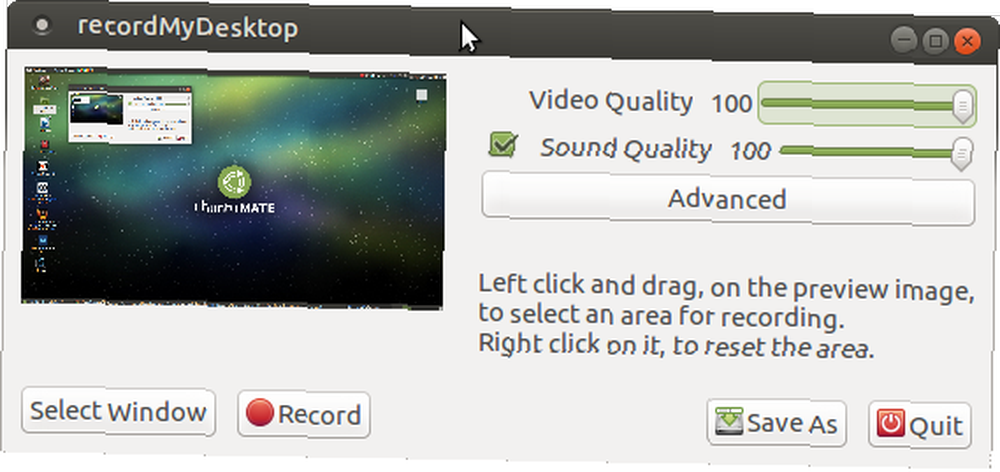
Jednom instaliran, ovaj jednostavan alat - koji nudi neke dodatne mogućnosti u sustavu Napredna izbornika i mogućnost odabira cijelog prozora ili samo odjeljaka - spremno je za snimanje. Samo se sjetite dati vremena za kodiranje vašeg videa nakon snimanja. Videozapisi će se prikazati u vašem direktoriju.
Koji alat za snimanje zaslona Linux koristite?
Pogledali smo pet Linux računara za radne površine za snimanje aktivnosti u aplikacijama i igrama na vašem računalu.
Ali koji vam je najdraži? Jeste li koristili neku od ovih uslužnih programa ili ste se nekako spotaknuli u neku drugu? Javite nam u komentarima!
Slikovni krediti: 3Dalia / Shutterstock











